Hoy os enseñamos a hacer vuestras fotos privadas. Ocúltalas en el carrete del iPhone y iPad. Una buena forma de esconder esas fotos que no quieres enseñar.
Seguramente muchos de nosotros tenemos fotos, en nuestro dispositivo, que son algo privadas o que simplemente no queremos enseñar a nadie, ¿verdad?. Seguro que te ha pasado que al dejar el móvil a alguien estás sufriendo porque no quieres que vea una foto en concreto. Hoy os traemos un tutorial para iOS que os ahorrará esos tensos momentos.
iOS nos da la posibilidad de ocultar fotos del carrete. De esta forma seguimos conservando la imagen, pero esta no aparecerá junto a las demás. Ideal si queremos ocultar fotos privadas y dejarlas fuera del alcance cualquier persona que revise nuestras fotografías.
Haz tus fotos privadas. Ocúltalas en el carrete del iPhone:
En primer lugar debemos dirigirnos a la app nativa de fotos. Allí aparecen todas las imágenes que hemos realizado.
Ahora tan solo debemos pulsar sobre la foto o seleccionar las fotos que queramos ocultar. Una vez hecho esto, pulsamos en el botón de los 3 puntitos (que aparece en la parte de arriba cuando estamos en la foto o en la parte de abajo cuando estamos seleccionando fotografías). Ahora, en las opciones que nos aparecen buscamos la opción «ocultar».
Al pulsar en ocultar, deberemos verificar la acción. Además nos indicará donde se ocultará la o las imágenes.
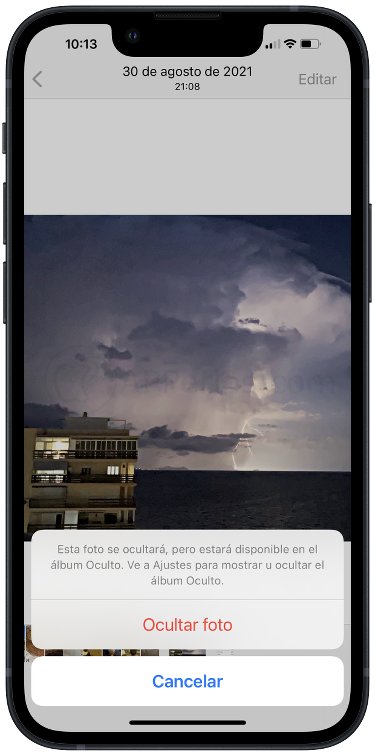
Cómo veréis la foto desaparece y se oculta en un álbum llamado OCULTO.
¿Dónde están las fotos ocultas del iPhone?:
Cómo hemos comentado, las fotos desaparecen del conjunto de fotografías. Ahora las imagenes están en el álbum oculto, pero… ¿donde está ese álbum?.
Para acceder a él deberemos de entrar en la app Fotos y bajar hasta encontrar «Más ítems». Una vez en él, veremos la carpeta oculta.
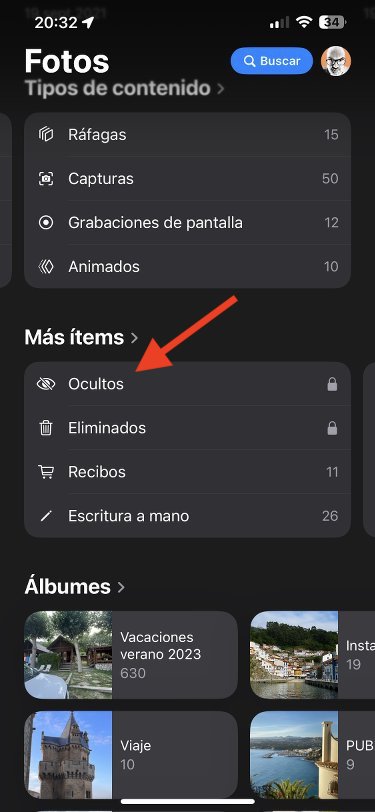
En ella están las fotos privadas de nuestro iPhone.
En el caso de que queramos que esa foto deje de estar oculta, deberemos hacer el mismo proceso que os hemos comentado para ocultarla, pero en este caso en vez de seleccionar «Ocultar», deberemos elegir la opción «Mostrar».
Y de esta forma tan sencilla, podremos hacer nuestras fotos privadas.
AVISO IMPORTANTE: A esas fotografías ocultas puede acceder cualquier persona que sepa dónde encontrar ese álbum oculto. Es por ello que en el siguiente tutorial os enseñamos a ocultar la carpeta con las fotografías y vídeos ocultos.
Saludos y hasta la próxima.
Apasionado del mundo Apple. Me gusta compartir y enseñar mis conocimientos en este mundo 2.0